将虚拟机从VMware Workstation上导出到ESXi中
来源:网络收集 点击: 时间:2025-05-27本文提供了将虚拟机从Workstation导出到ESXi主机的步骤。Workstation 通过导入/导出功能提供了将虚拟机导出以在另一软件中使用的功能,文件格式是OVF。是从VMware Workstation中的虚拟机导入部署到ESXI主机中使用。
打开VMware Workstation中的一个虚拟机,需要在关机的状态下才能到时OVF格式。如图所示:

点击:文件,选择:导出为OVF,如图所示:

选择导出保存的文件夹,如图所示:
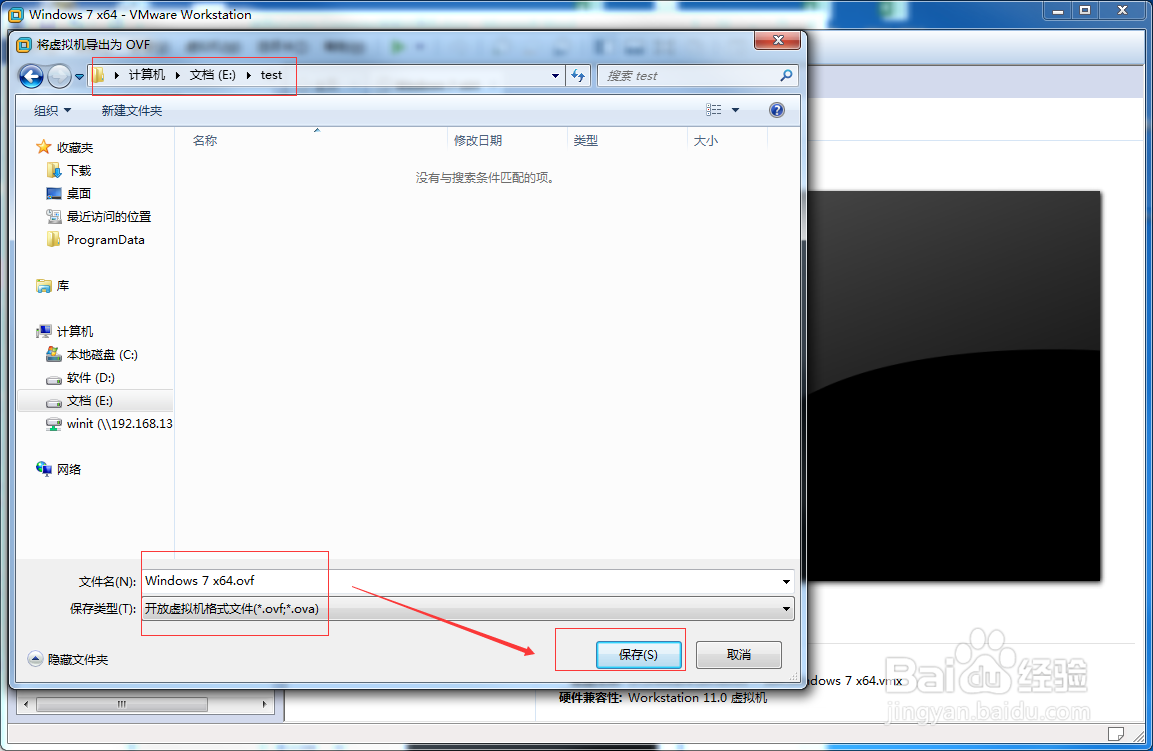
正在导出中进度条,等待完成,如图所示:
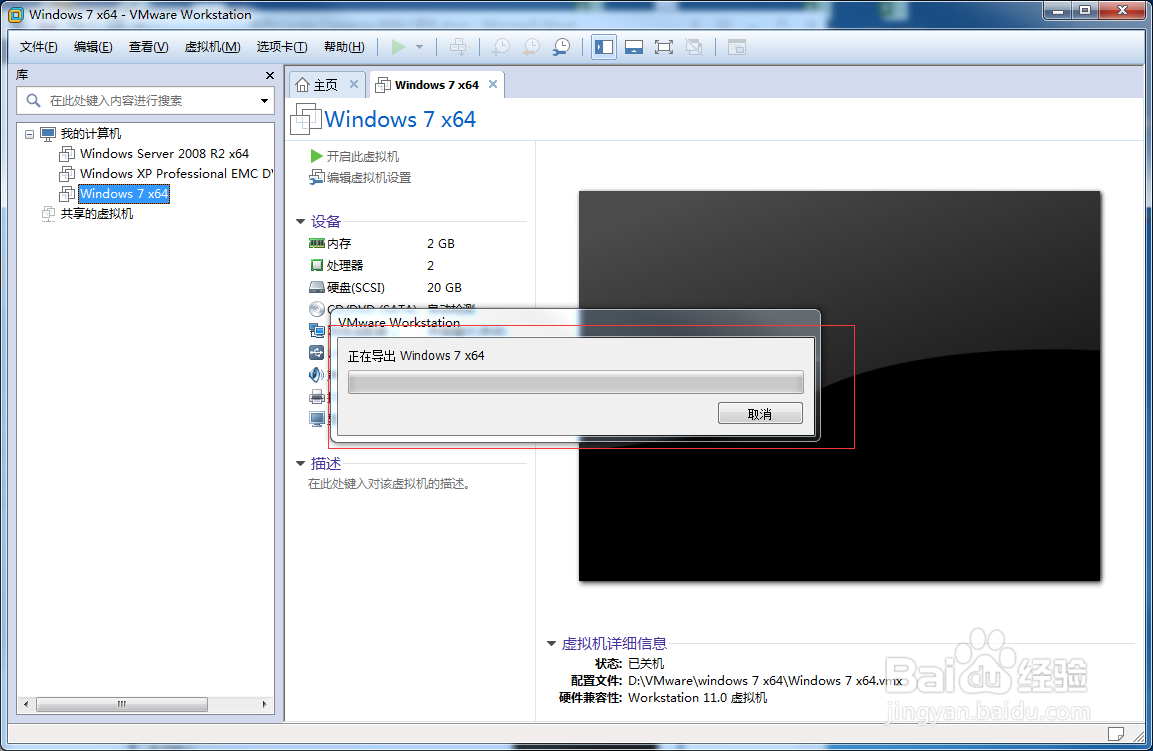
已经导出,如图所示:。
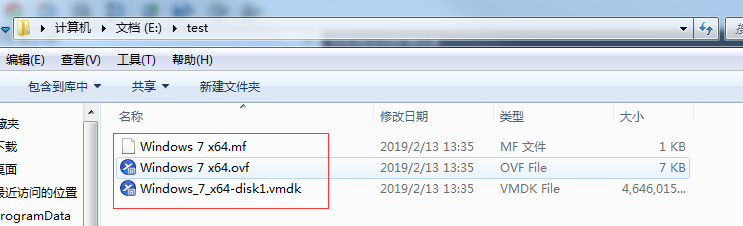
打开VMware vSphere Client的客户端。如图所示:

点击:文件,选择:“部署OVF模板”。说明一下:如果你已经选择中了主机,下面就不需要选择主机了,跳过选择主机步骤。如图所示:
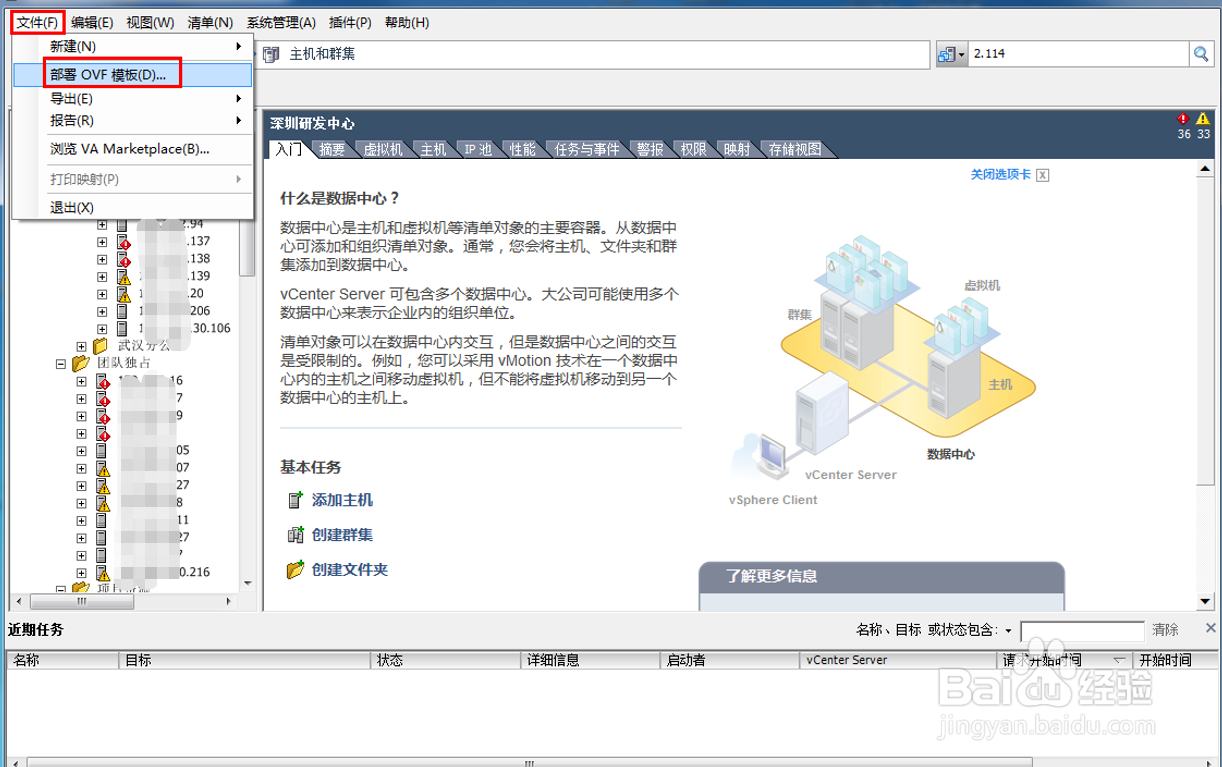
点击:浏览,选择刚刚导出的OVF文件,然后点击:下一步。如图所示:
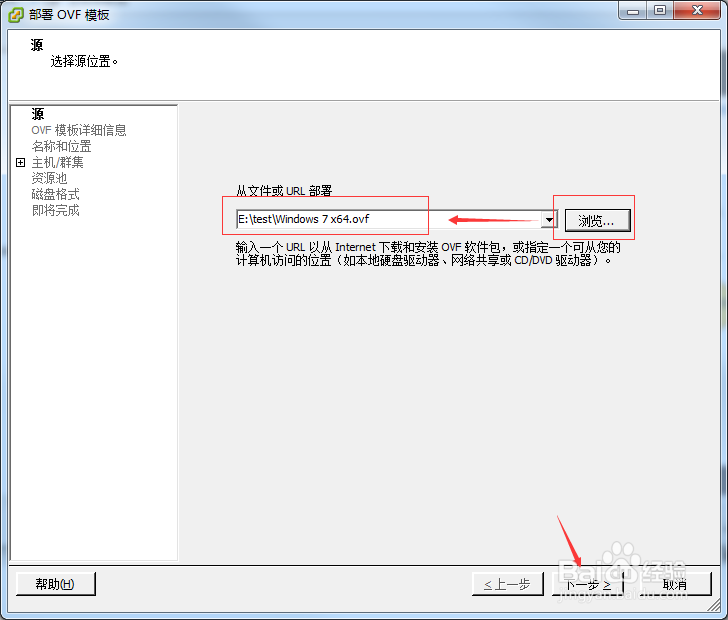
这里能看到文件的大小和占用空间的大小,点击:下一步。如图所示:
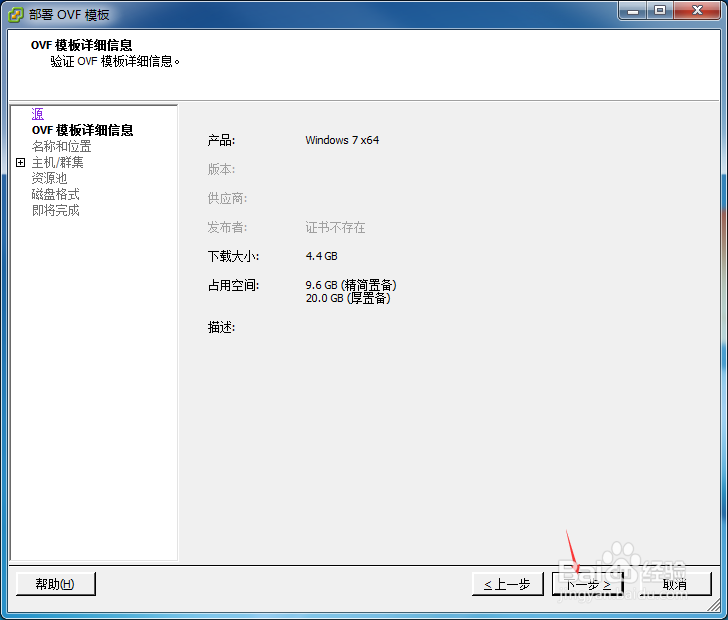
这里也可以给虚拟机命名,或者直接用默认的,选择:群集,点击,下一步,如图所示:
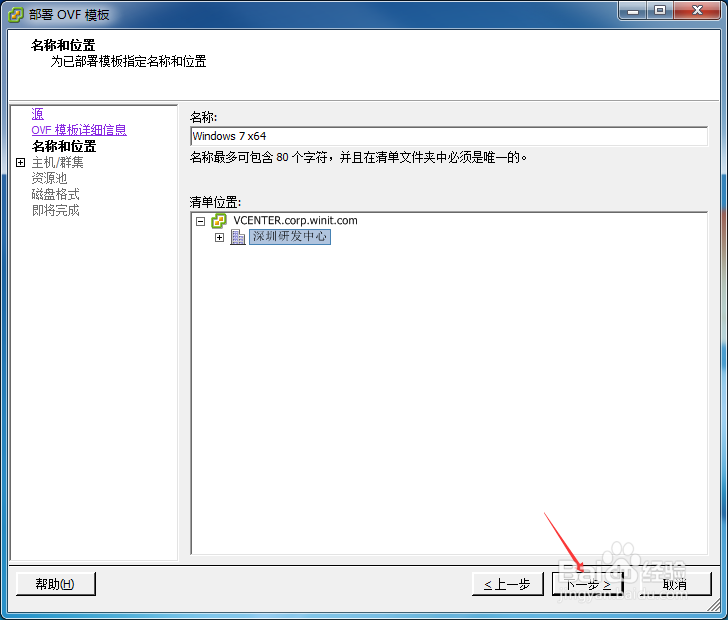
选择esxi主机:172.16.2.5,点击:下一步。如图所示:
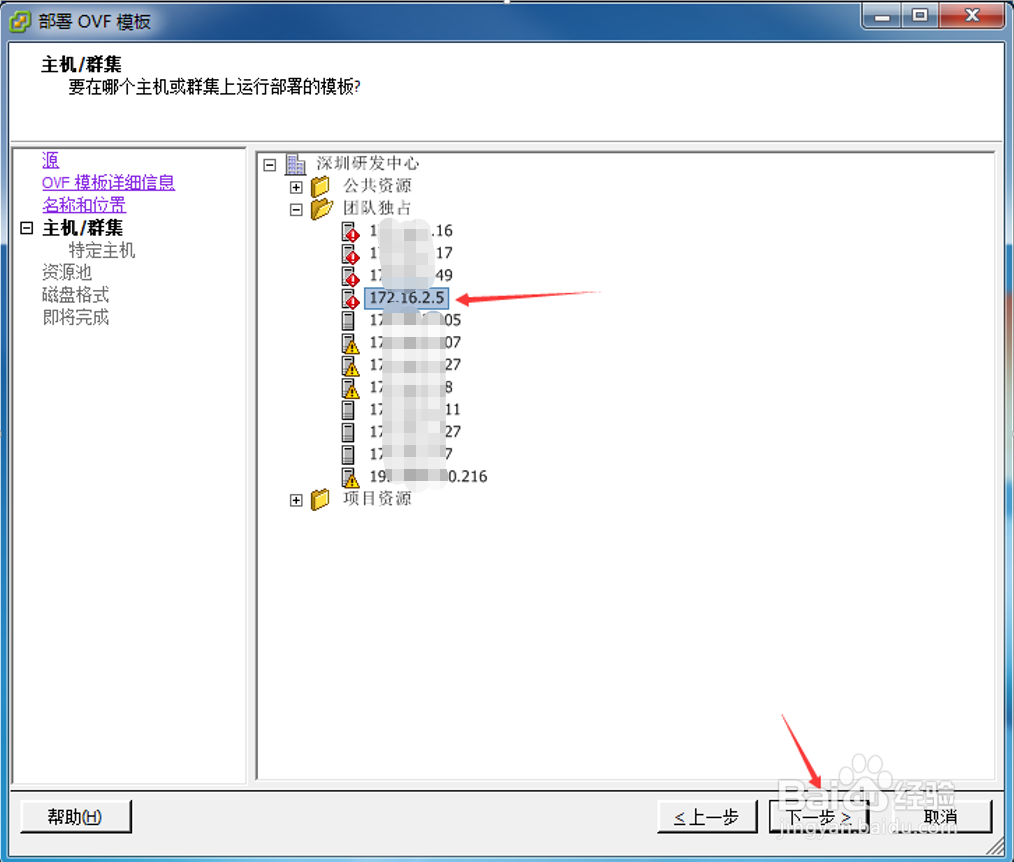
选择存放在哪个存储器,点击:下一步。如图所示:
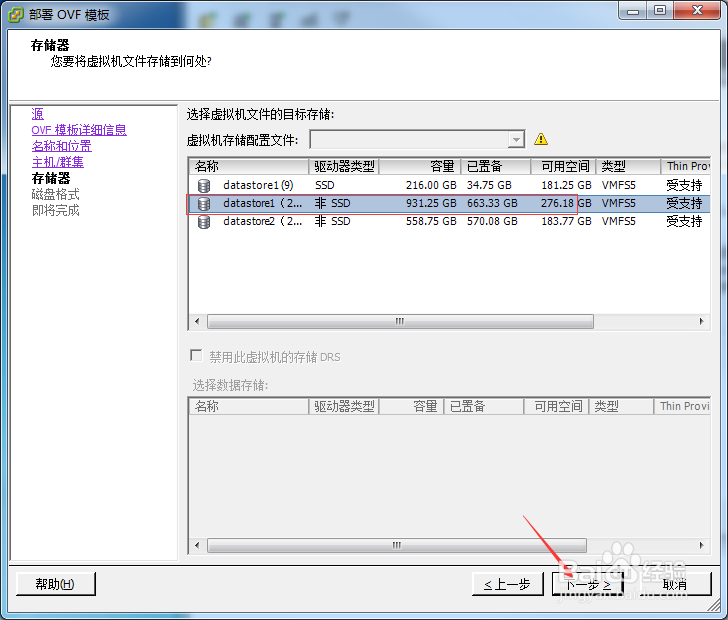
根据自己的情况选择,我这里默认值,点击:下一步。如图所示:
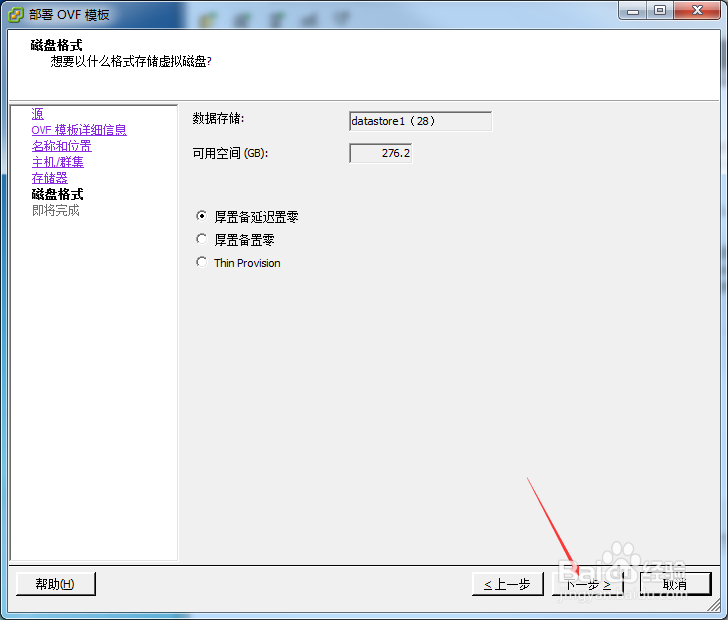
点击:完成。如图所示:
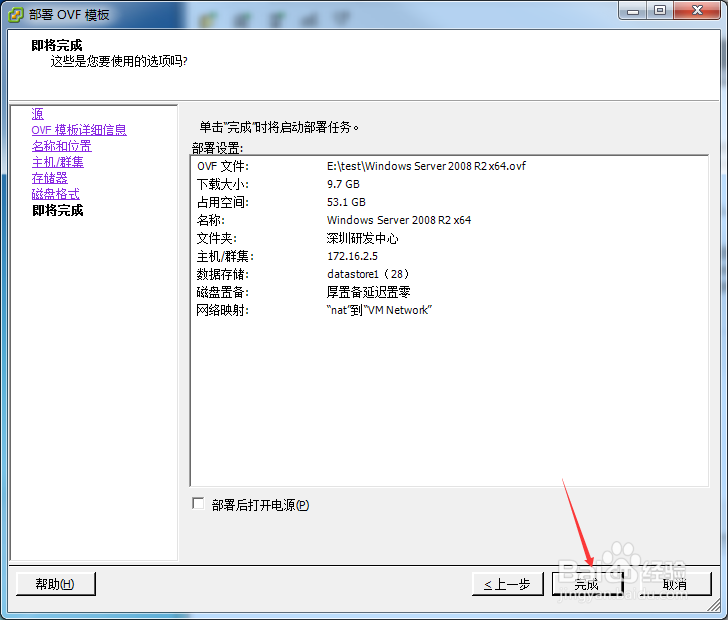
在部署中,能看到部署的进度。如图所示:
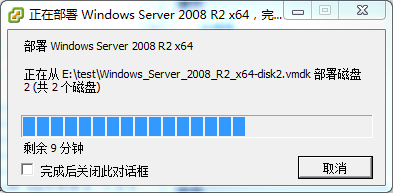
已经导入成功,开启虚拟机,右击:电源-打开电源。如图所示:

已经开机,可以正常使用。如图所示:

版权声明:
1、本文系转载,版权归原作者所有,旨在传递信息,不代表看本站的观点和立场。
2、本站仅提供信息发布平台,不承担相关法律责任。
3、若侵犯您的版权或隐私,请联系本站管理员删除。
4、文章链接:http://www.ff371.cn/art_1251748.html
 订阅
订阅